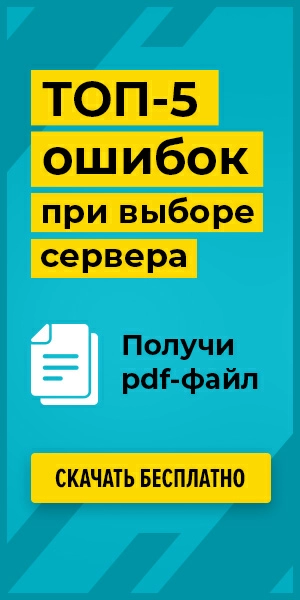Резервное копирование 1С
- Как создать резервную копию (архив) информационной базы в пользовательском режиме?
- Резервное копирование 1С 8.3 – как сделать, настроить
- Навигация по записям
- Настройка резервного копирования 1С 8.3
- Обсуждение
- Создание резервной копии 1С в режиме Конфигуратор
- Создание резервной копии 1С в пользовательском режиме
- Автоматизация бэкапа 1С
- Резервная копия 1С в файловом режиме работы
- Резервная копия 1С в клиент-серверном режиме работы
- Универсальное средство для создания архива 1С для всех режимов работы
- Резервное копирование: зачем нужно и как настроить
- Зачем нужно резервное копирование?
- Как настроить автоматическое создание резервной копии в конфигурации 1С:Бухгалтерия
- Автоматическое создание резервной копии в 1С
- Автоматическое резервное копирование данных в установленное время
- Резервное копирование информации в 1С после каждого завершения работы
- Процесс восстановления информации в 1С
- Проверка архивов
Резервное копирование 1С – важная операция, с которой должен разбираться не только программист и администратор, но и обычный пользователь. Процедура помогает уменьшить риск потери данных, обезопасить важную информацию от сбоев, вирусов. Специалисты рекомендуют проводить резервное копирование перед каждым началом работы с базой данных, простые действия способны вернуть информацию в первоначальный вид при необходимости. При использовании современных программ данный процесс часто называют бэкап 1С. IT-инженеры ittelo.ru отлично разбираются в этой теме, поэтому готовы помочь в решении любых вопросов по доступной цене.
Как создать резервную копию (архив) информационной базы в пользовательском режиме?
Резервное копирование – необходимая операция, которая сможет спасти важную информацию в случае ее потери. На сегодняшний день существует два способа создания архива информационной базы в пользовательском режиме.
|
Копирование информационной базы |
1. Перейти в каталог 1С. 2. Копировать файл с базой данных. 3. Создать новый каталог и вставить скопированную базу данных. |
|
Конфигуратор |
1. Войти в программу 1С через режим Конфигуратора. 2. Перейти в раздел «Администрирование» и выбрать «Выгрузить базу данных». 3. Выбрать каталог, куда будет сохранен файл. |
Резервное копирование 1С 8.3 – как сделать, настроить
Чтобы не столкнуться с неприятной ситуацией потери файлов, рекомендуется периодически (минимум раз в неделю, в идеале один раз в сутки) прибегать к бэкапу. Это займет не более 10 минут, но значительно облегчит жизнь в некоторых ситуациях.
Как сделать копию базы данных:
- Войти в программу «Конфигуратор».
- Начать работу в разделе администрирования.
- Нажать «Копирование данных».
- Программа обычно предлагает варианты, куда лучше выгрузить файл.
В конце работы программа сигнализирует о завершении действия. Рекомендуется перенести файл на флешку или жесткий диск.
Навигация по записям
Воспользоваться функцией навигации по записям может только пользователь с правами администратора.
Основные шаги для использования навигации по записям:
- Запустить программу, ознакомиться с правилами и перейти к нужным файлам.
- В меню выбрать пункт «Файл» и опцию «Резервное копирование».
- В открывшемся окне для пользователя станут доступны базы данных. Обычно они представлены в виде таблиц, где есть вся информация о дате и времени создания резервных копий.
Для упрощенной навигации по записям можно воспользоваться функциями сортировки или фильтрации, если они есть в программе.
Настройка резервного копирования 1С 8.3
Сделать резервное копирование не составит проблем, достаточно выделить немного времени на изучение информации и приступить к работе. С функцией автоматического копирования пользователю не придется переживать касательно сохранности данных в случае непредвиденных ситуаций. Чтобы настроить ее, необходимо выполнить следующие действия:
- Начать работу в разделе администрирования. Чтобы попасть туда, потребуется ввести логин и пароль.
- Ознакомиться с работой резервного копирования данных.
- Выбрать гиперссылку «Настройка резервного копирования».
- Пользователь может настроить программу так, чтобы она ежедневно создавала копии или в указанное время.
Обсуждение
Резервное копирование – полезная необходимость, которая значительно упростит цифровую жизнь. На компьютере или гаджете может храниться большое количество важной информации: пароли, логины, контакты, заметки. Бэкап данных поможет восстановить информацию в случае повреждения или утраты. Рекомендуется выделить 10 минут и переносить важные данные на дополнительный носитель. Более того, копии базы можно делать как самостоятельно, так и настроить автоматическое копирование.
Создание резервной копии 1С в режиме Конфигуратор
С помощью данного режима процесс создания копий займет не более 10 минут. Для этого потребуется открыть программу 1С и перейти в режим Конфигуратор. После начала работы в разделе администрирования можно приступить к копированию. Пользователю будут предложены варианты, куда перенести информацию. Например, это будет папка «Архив базы данных». В дальнейшем их можно будет выгружать всего в несколько кликов. Вся информация будет надежно защищена, поэтому можно не бояться сбоев и потери данных.
Создание резервной копии 1С в пользовательском режиме
Создание копий в пользовательском режиме также не является проблематичным. Прежде всего нужно начать работу в «Администрировании». Совершить копирование может только человек с правами администратора. В разделе «Резервное копирование и восстановление» можно увидеть «Создание резервных копий». В данном случае файлы будут иметь расширение *.zip. Копии можно сохранить в любую из предложенных папок. После окончания работы программа 1С перезапустится. В окне появится сообщение, когда можно будет вновь вернуться к работе.
Автоматизация бэкапа 1С
Информационная база содержит важные данные, и их потеря может создать ряд проблем. Данная мера поможет вернуть информацию в первоначальном виде в случае ее потери. Если этого не делать, может исчезнуть важная документация. Для упрощения процедуры можно настроить автоматизацию бэкапа 1С. В программе нужно начать работу в «Администрировании». После ввода пароля и логина пользователь сможет приступить к созданию копий. Можно настроить программу на ежедневное копирование или в указанное время.
Резервная копия 1С в файловом режиме работы
Резервная копия не сможет спасти от глобальных сбоев, но поможет за несколько часов вернуть большую часть важной информации. Как совершить процедуру в файловом режиме:
- Использовать команду 1С.ехе.
- Выбрать платформу, где будет происходить копирование базы данных.
- Запустить программу копирования.
- Указать логин и пароль, дающие право на доступ к разделу «Администрирование».
- Запустить копирование.
- Присвоить скопированной базе данных название.
Резервное копирование в файловом режиме займет не более 10 минут.
Резервная копия 1С в клиент-серверном режиме работы
Во время создания копий в клиент-серверном режиме есть свои нюансы, с которыми нужно ознакомиться перед началом работы. Процесс копирования происходит следующим образом.
- Прописать IP-адреса, где находится информационная база.
- Выбрать платформу, где будет совершаться копирование данных.
- Запустить 1С в режиме Конфигуратора.
- Ввести логин и пароль, чтобы начать процесс копирования.
- Начать резервное копирование.
- Дать базе данных новое название.
Данный способ также не займет много времени.
Универсальное средство для создания архива 1С для всех режимов работы
Специальное приложение Effector Saver – новинка в виртуальном мире, которая успела получить множество позитивных отзывов. Это универсальное средство, которое значительно упрощает работу. Многие программисты начали использовать данный инструмент для упрощения работы. Стоит отметить, что существует бесплатная версия программы. Запускается ежедневно, в процессе можно выбрать ночное время. Дополнительные полезные настройки также упрощают работу. Effector Saver поможет сохранить базу в ценности и сохранности, независимо от сбоев и нарушений.
.webp)
Резервное копирование: зачем нужно и как настроить
Резервное копирование – важная процедура, которую необходимо проводить как можно чаще. Рекомендуется выполнять его не реже одного раза в неделю, в идеале – один раз в сутки. Чтобы упростить задачу, можно прибегнуть к автоматическому копированию данных.
Процесс резервного копирования происходит в несколько этапов:
- Определить, какие файлы и данные требуются для резервного копирования.
- Определить, какой метод резервного копирования подходит для ваших потребностей.
- Выбрать носитель для хранения резервных копий.
- Установить расписание для создания регулярных резервных копий.
Зачем нужно резервное копирование?
Потеря данных на компьютере или гаджете может стать серьезной проблемой для многих пользователей. Там могут храниться важные данные, и из-за сбоя есть риск их навсегда потерять. Выполнив копирование, вы сохраните всю информацию на другом носителе. Даже при серьезных сбоях она остается в целости. Создать копию в разы проще, чем пытаться восстановить данные после сбоя. Рекомендуется прибегать к полному бэкапу.
Как настроить автоматическое создание резервной копии в конфигурации 1С:Бухгалтерия
Автоматическое создание копий – отличная возможность упростить себе работу. Чтобы воспользоваться функцией, необходимо следовать пошаговой инструкции:
- Открытие программы 1С.
- Выбрать раздел «Работа с информацией».
- Найти пункт «Резервное копирование».
- Начать копирование данных.
- Во время настройки выбрать один из вариантов: копирование по расписанию или после каждого завершения рабочего сеанса.
Согласно настройкам, система 1С:Бухгалтерия будет автоматически создавать резервную копию в указанный период времени и сохранять ее в нужную папку.
Автоматическое создание резервной копии в 1С
Автоматическое выполнение копирования – отменный способ сэкономить время и силы. Настройка программы займет не более 10 минут. Рекомендуется следовать пошаговой инструкции:
- Начать работу в «Администрировании».
- Выбрать резервное копирование и начать настройку.
- Решить, как часто нужно проводить копирование данных.
Автоматическое резервное копирование данных в установленное время
Во время настройки автоматического создания копий пользователь решает, как часто нужно прибегать к этому процессу. Чаще всего выбирают «в установленное время». При выборе данного варианта необходимо перейти по ссылке, чтобы настроить расписание создания копий. Например, это может быть «общее», «дневное», «еженедельное» и «месячное». Вся информация будет отображаться по ссылке по окончании настройки режима. Отмечается, что это эффективный способ, который сохраняет информацию в целости и сохранности.
Резервное копирование информации в 1С после каждого завершения работы
Еще один вариант создания резервного копирования информации в 1С – после каждого завершения работы. После рабочего сеанса пользователю будет предложено начать резервное копирование. Во всплывающем окне необходимо выбрать форму «Завершение работы». Через несколько секунд уведомление исчезнет, и в правом углу программы появится значок в виде колокольчика. Необходимо на него нажать и следовать дальнейшим указаниям.
Процесс восстановления информации в 1С
Чтобы восстановить потерянную информацию, необходимо иметь доступ к разделу «Администрирование». После запуска восстановления все рабочие сеансы будут автоматически завершены. По окончании работы они восстановятся. Пользователь увидит уведомление об этом.
Чтобы восстановить информацию, необходимо выполнить следующие шаги:
- В разделе «Администрирование» выбрать «Обслуживание».
- В разделе «Резервное копирование» выбрать «Восстановление данных».
- Запустится процедура восстановления информации.
После завершения работы программа автоматически перезапустится.
Проверка архивов
Чтобы убедиться, что информационная база находится в сохранности, необходимо следовать простой инструкции. С помощью проводника Windows перейти в раздел «Хранилище архивов». Обычно оно представлено в виде обычной папки. В ней нужно выбрать необходимый архив, который нуждается в проверке, правой кнопкой мыши нажать «Проверка архивов». Автоматически запускается мастер проверки архивов. После завершения работы появится окно с результатами проверки. При необходимости в процессе можно прервать процесс, нажав «Отмена».


.webp)